在Linux系统中,我们经常需要启动各种各样的程序来完成不同的任务。启动程序的方式有很多种,本文将介绍几种常见的启动程序的方式。
1. 使用命令行启动程序
在Linux系统中,我们可以使用命令行来启动程序。例如,如果我们想启动一个叫做“firefox”的浏览器,只需要在命令行中输入“firefox”这个命令就可以了。如果这个程序不在系统的路径中,我们就需要指定它的完整路径,例如“/usr/bin/firefox”。
2. 使用桌面图标启动程序
除了使用命令行启动程序,我们还可以使用桌面图标来启动程序。在大部分Linux系统中,我们可以在桌面或者应用程序菜单中找到一个个图标,这些图标代表着不同的程序。我们只需要双击这些图标就可以启动相应的程序了。
3. 使用shell脚本启动程序
有时候,我们需要启动多个程序或者需要做一些预处理工作才能启动程序。这时,我们可以编写一个shell脚本来实现这个功能。shell脚本是一种文本文件,它包含了一系列的命令和参数,可以用于执行一些复杂的任务。我们可以用文本编辑器来创建一个shell脚本,例如:
#!/bin/bash
echo “Starting Firefox…”
echo “Starting Sublime Text…”
这个脚本将会启动Firefox和Sublime Text两个程序,使用“&”符号让它们在后台运行。
4. 使用系统服务启动程序
在Linux系统中,我们还可以使用系统服务来启动程序。系统服务是一种后台进程,它可以在系统启动时自动启动,也可以在需要时手动启动。我们可以使用systemctl命令来管理系统服务。例如,如果我们想启动一个叫做“httpd”的web 服务器 ,只需要输入以下命令:
sudo systemctl start httpd
这个命令将会启动httpd服务。
启动程序是Linux系统中最基本和最常用的一类操作。不论是使用命令行、桌面图标、shell脚本还是系统服务,我们都可以轻松地启动需要的应用程序。熟练掌握这些启动程序的方法,可以大大提高我们的生产效率。
相关问题拓展阅读:
Linux如何启动流程?Linux启动流程详解
当用户打开电源后,BIOS开机自检,确定启动设备,安装启动设备,启动设备上面安装的GRUB开始引导Linux,Linux首先先进行内核引导,通过跟切换,执行init程序,init程序确定启动级别,根据启动级别进行系统初始化和运行的服务,然后返回init启动终端,用户通过验证成功登陆Shell,这就是一个从开机到登陆的启动过程。
一、硬件引导启动
当用户打开电源后POST开始自检,检测硬件设备是否确实或者存在故障(是否影响氏没清正常开机),如果不影响正常开机,就把任务交给BIOS。BIOS通过搜索,安装启动确定启动设备,启动项为硬盘,BIOS去读取硬盘的前512字节到内存,找到BootLoader,确定GRUB
二、GRUB引导启动内核
这一部分概况起来就是:GRUB程序加载执行并开始引导kernel程序
Boot Loader就是在操作系统内核运行之前运行的一小段程序。通过GRUB引导可以确定内核程序,因为引导扇区只有446字节,GRUB只是一个小的程序安装在里面,真正使用的在MBR后面的扇区存放,我们想使用Bootloader GRUB功能必须读取后面的文件,Bootloader GRUB功能程序的运行和加载配置选项分为三个阶段
Stage1阶段:
Stage1阶段其实就是执行系统安装时预先写入到MBR的Bootloader中的程序。
Stage1阶段的任务仅是将硬盘0柱面0磁道2扇区的内容读入内存并执行,它是Stage1.5阶段或Stage2阶段的入口,引导进入Stage1.5阶段或Stage2阶段。 在此Stage1阶段,还没有识别文件系统的能力。
Stage1.5阶段:
stage1.5阶段是stage1阶段和stage2阶段的中间桥梁。stage1.5阶段具有识别启动分区文件系统的能力,此后GRUB程序便有能力去访问/boot分区下/grub目录下的 stage2文件,并将stage2载入内存执行。
Stage2阶段
Stage2阶段歼前执行时,首先会解析GRUB程序的配置文件grub.conf,并依配置文件决定是否显示系统启动菜单。然后加载内核镜像到内存中,通过initrd程序建立RAMdisk内存虚拟根文件系统。此时控制权将转交给内核程序。
三、内核引导启动
这一部分主要是通过在内存中建立虚拟根文件系统实现相关设备的驱动并建立和切换到真正的根文件系统。
解压内核镜像加载到内存,以及initrd程序建立RAMDisk内存虚拟根文件系统后,内核开始驱动基本硬件,并调用虚拟根文件系统中的init程序加载驱动模块初始化系统中各种设备的相关配置工作,其中包括CPU、I/O、存储设备等。当所需的驱动程序加载完后,会根据grub.conf配置文件中“root=XXX”部分所指定的内容创建一个根设备,然后将根文件系统以只读的方式挂载,并切换到真正的根文件系统上,同时调用系统进程的/in/init程序,进入系统初始化阶段。
四、系统初始化
这一步是通过/in/init,init程序准备软件运行坏境,启动系统服务
通过/etc/inittab文件确定运行级别,然后去执行系统初始化脚本/etc/rc.sysinit,为用户初始化用户空间环境,在完成初始化后,根据运行级别,系统开始对应级别的目录启动服务,关闭那些不要的服务(里面S99local -> ../rc.local)用户自动服务启动脚本
运行级别:为系统运行或维护等目的而设定;0-6:7个级别
0:关机
1:单用户模式(root自动登录), single, 维护模式
2: 多察明用户模式,启动网络功能,但不会启动NFS;维护模式
3:多用户模式,正常模式;文本界面
4:预留级别;可同3级别
5:多用户模式,正常模式;图形界面
6:重启
默认级别:3, 5
切换级别:init #
查看级别:runlevel ; who -r
五、启动终端,用户登录
这一步是用户登录shell过程
如果没有改变级别,默认情况执行/in/mingetty打开6个纯文本终端,让用户输入用户名和密码。输入完成后,再调用login程序,核对密码。如果密码正确,就从文件 /etc/passwd 读取该用户指定的shell,然后启动这个shell。更多Linux介绍请查看《Linux就该这么学》。
在BIOS阶段,计算机的行为基本上被写死了,可以做的事情并不多;一般就是通电、BIOS、主引导记录、操作系统这四步。所以我们一般认为加载内核是linux启动流程的之一步。
之一步、加载内核
操作系统接管硬件以后,首先读入 /boot 目录下的内核文件。
我们查看一下,/boot 目录下面大概是这样一些文件:
$ ls /bootconfig-3.2.0-3-amd64config-3.2.0-4-amd64grubinitrd.img-3.2.0-3-amd64initrd.img-3.2.0-4-amd64System.map-3.2.0-3-amd64System.map-3.2.0-4-amd64vmlinuz-3.2.0-3-amd64vmlinuz-3.2.0-4-amd64
第二步、启动初始化进程
内核文件加载以后,就开始运行之一个程序 /in/init,它的作用是初始化系统环境。
由于init是之一个运行的程序,它的进程编号(pid)就是1。其他所有进程都从它衍生,都是它的子进程。
第三步、确定运行级别
许多程序需要开机启动。它们在Windows叫做孙闷”服务”(service),在Linux就叫做”守护进程”(daemon)。
init进程的一大任务,就是去运行这些开机启动的程序。但是,不同的场合需要启动不同的程序,比如用作服务器时,需要启动Apache,用作桌面就不需要。Linux允许为不同的场合,分配不同的开机启动程序,这就叫做”运行级别”(runlevel)。也就是说,启动时根据”运行级别”,确定要运行哪些程序。
Linux预置七种运行级别(0-6)。一般来说,0是关机,1是单用户模式(也就是维护模式),6是重启。运行级别2-5,各个发行版不太一样,对于Debian来说,都是同样的多用户模式(也就是正常模式)。
init进程首先读取文件 /etc/inittab,它是运行级别的设置文件。如果你打开它,可以看到之一行是这样的:
id:2:initdefault:
initdefault的值是2,表明系统启动时的运行级别为2。如果需要指定其他级别,可以手动修改这个值。
那么,运行级别2有些什么程序呢,系统怎么知道每个级别应该加载哪些程序呢?回答是每个运行级别在/etc目录下面,都有一个对应的子目录,指定要加载的程序。
/etc/rc0.d /etc/rc1.d /etc/rc2.d /etc/rc3.d /etc/rc4.d /etc/rc5.d /etc/rc6.d
上枝仿面目录名中的”rc”,表示run command(运行程序),最后的d表示directory(目录)。下面让我们看看 /etc/rc2.d 目录中到底指定了哪些程序。
$ ls /etc/rc2.dREADMES01motdS13rpcbindS14nfs-commonS16binfmt-supportS16rsyslogS16sudoS17apache2S18acpid…
可以看到,除了之一个文件README以外,其他文件名都是”字母S+两位数字+程序名”的形式。字母S表示Start,也就是启动的意思(启动脚本的运行参数为start),如果这个位置是字母K,就代表Kill(关闭),即如果从其他运行级别切换过来,需要关闭的程序(启动脚本的运行参数为stop)。后面的两位数字表示处理顺序,数字越小越早处理,所以之一个启动的程序是motd,然后是rpcbing、nfs……数字相同时,则按照程序名的字母顺序启动,所以rsyslog会先于sudo启动。
这个目录里的所有文件(除了README),就是启动时要加载的程序。如果想增加或删除某些程序,不建议手动修改 /etc/rcN.d 目录,更好是用专门命令进行管理。
第四步、加载开机启动程序
前面提到,七种预猛凯纤设的”运行级别”各自有一个目录,存放需要开机启动的程序。不难想到,如果多个”运行级别”需要启动同一个程序,那么这个程序的启动脚本,就会在每一个目录里都有一个拷贝。这样会造成管理上的困扰:如果要修改启动脚本,岂不是每个目录都要改一遍?
Linux的解决办法,就是七个 /etc/rcN.d 目录里列出的程序,都设为链接文件,指向另外一个目录 /etc/init.d ,真正的启动脚本都统一放在这个目录中。init进程逐一加载开机启动程序,其实就是运行这个目录里的启动脚本。
下面就是链接文件真正的指向。
$ ls -l /etc/rc2.dREADMES01motd -> ../init.d/motdS13rpcbind -> ../init.d/rpcbindS14nfs-common -> ../init.d/nfs-commonS16binfmt-support -> ../init.d/binfmt-supportS16rsyslog -> ../init.d/rsyslogS16sudo -> ../init.d/sudoS17apache2 -> ../init.d/apache2S18acpid -> ../init.d/acpid…
这样做的另一个好处,就是如果你要手动关闭或重启某个进程,直接到目录 /etc/init.d 中寻找启动脚本即可。比如,我要重启Apache服务器,就运行下面的命令:
$ sudo /etc/init.d/apache2 restart
/etc/init.d 这个目录名最后一个字母d,是directory的意思,表示这是一个目录,用来与程序 /etc/init 区分。
第五步、用户登录
开机启动程序加载完毕以后,就要让用户登录了。
一般来说,用户的登录方式有三种:
(1)命令行登录
(2)ssh登录
(3)图形界面登录
这三种情况,都有自己的方式对用户进行认证。
(1)命令行登录:init进程调用getty程序(意为get teletype),让用户输入用户名和密码。输入完成后,再调用login程序,核对密码(linux还会再多运行一个身份核对程序/etc/pam.d/login)。如果密码正确,就从文件 /etc/passwd 读取该用户指定的shell,然后启动这个shell。
(2)ssh登录:这时系统调用sshd程序(linux还会再运行/etc/pam.d/ssh ),取代getty和login,然后启动shell。
(3)图形界面登录:init进程调用显示管理器,Gnome图形界面对应的显示管理器为gdm(GNOME DiSPLay Manager),然后用户输入用户名和密码。如果密码正确,就读取/etc/gdm3/Xsession,启动用户的会话。
第六步、进入 login shell
所谓shell,简单说就是命令行界面,让用户可以直接与操作系统对话。用户登录时打开的shell,就叫做login shell。
linux默认的shell是Bash,它会读入一系列的配置文件。上一步的三种情况,在这一步的处理,也存在差异。
(1)命令行登录:首先读入 /etc/profile,这是对所有用户都有效的配置;然后依次寻找下面三个文件,这是针对当前用户的配置。
~/.bash_profile~/.bash_login~/.profile
需要注意的是,这三个文件只要有一个存在,就不再读入后面的文件了。比如,要是 ~/.bash_profile 存在,就不会再读入后面两个文件了。
(2)ssh登录:与之一种情况完全相同。
(3)图形界面登录:只加载 /etc/profile 和 ~/.profile。也就是说,~/.bash_profile 不管有没有,都不会运行。
第七步,打开 non-login shell
老实说,上一步完成以后,Linux的启动过程就算结束了,用户已经可以看到命令行提示符或者图形界面了。但是,为了内容的完整,必须再介绍一下这一步。
用户进入操作系统以后,常常会再手动开启一个shell。这个shell就叫做 non-login shell,意思是它不同于登录时出现的那个shell,不读取/etc/profile和.profile等配置文件。
non-login shell的重要性,不仅在于它是用户最常接触的那个shell,还在于它会读入用户自己的bash配置文件 ~/.bashrc。大多数时候,我们对于bash的定制,都是写在这个文件里面的。
你也许会问,要是不进入 non-login shell,岂不是.bashrc就不会运行了,因此bash 也就不能完成定制了?事实上,Debian已经考虑到这个问题了,请打开文件 ~/.profile,可以看到下面的代码:
if ; thenif ; then. “$HOME/.bashrc”fifi
上面代码先判断变量 $BASH_VERSION 是否有值,然后判断主目录下是否存在 .bashrc 文件,如果存在就运行该文件。第三行开头的那个点,是source命令的简写形式,表示运行某个文件,写成”source ~/.bashrc”也是可以的。
因此,只要运行~/.profile文件,~/.bashrc文件就会连带运行。但是上一节的之一种情况提到过,如果存在~/.bash_profile文件,那么有可能不会运行~/.profile文件。解决这个问题很简单,把下面代码写入.bash_profile就行了。
if ; then. ~/.profilefi

这样一来,不管是哪种情况,.bashrc都会执行,用户的设置可以放心地都写入这个文件了。
Bash的设置之所以如此繁琐,是由于历史原因造成的。早期的时候,计算机运行速度很慢,载入配置文件需要很长时间,Bash的作者只好把配置文件分成了几个部分,阶段性载入。系统的通用设置放在 /etc/profile,用户个人的、需要被所有子进程继承的设置放在.profile,不需要被继承的设置放在.bashrc。
顺便提一下,除了Linux以外, Mac OS X 使用的shell也是Bash。但是,它只加载.bash_profile,然后在.bash_profile里面调用.bashrc,而且不管是ssh登录还是在图形界面里启动shell窗口都是如此。
如何在Linux桌面环境下自动启动程序
我在本教程中将介绍如何在各种Linux桌面环境下,自动启动某个程序。
GNOME桌面环境
在终端中运行这个命令,启动”Startup
APPlications
Preferences”(启动应用程序首选项)GUI。
gnome-session-properties
点击”Add”(添加)按钮,即可配置一个新的启动应用程序。分别往”Name”(名称)栏和”Command”(命令)栏里面键入该应用程序的名称和该应用程序的CLI命令。往”Comment”(注释)栏里面键入可选的描述。
Unity桌面环境
在Unity
Dash中键入”startup”(启动)。一旦”Startup
Application”(启动应用程序)图标出现,就点击该图标。
一旦”Startup
Applications
Preferences”(启动应用程序首选项)窗口打开,输入”Name”(名称)、”Command”(命令)和”Comment”(注释),即可配置自动启动的某个程序。
KDE桌面环境
首先,打开”System
Settings”(系统设置)窗口。你会在System
Administration(系统管理)下面找到”Startup
Shutdown”(启动和关闭)图标。点击该图标。
系统会要求你从一系列已知的应用程序中选择自动启动的某个应用程序。如果你的程序没有列出来,在上面空白区输入该应用程序的名称。如果该程序(比如饥岩CLI命令)将在终端中埋尘运行,就要选中”Run
terminal”(终端中运行)复选框。点击”OK”(确定)按钮。
下一步,系统要求你输入该应用程序的详细信息,包括名称、命令和描述。
之后,你会看到该程序已完成配置,可自动运行。想配置额外的启动程序/脚本,你弯肢禅可以点击右边侧边栏中的”Add
Program”(添加程序)按钮或”Add
Script”(添加脚本)按钮。
MATE桌面环境
在MATE桌面上,依次进入到”Applications”(应用程序)->
“Preferences(首选项)->
Applications”(启动应用程序)。
你会看到”Startup
Applications
Preferences”(启动应用程序首选项)窗口。点击”Add”(添加)按钮。
输入启动应用程序的详细信息:”Name”(名称)、”Command”(命令)和”Comment”(注释)。
Xfce桌面环境
从Xfce桌面菜单中选择”Settings
Manager”(设置管理器)。在”Settings”(设置)窗口中,点击”Session
Startup”(会话和启动)图标。
在”Application
Autostart”(应用程序自动启动)选项卡下,点击底部的”Add”(添加)按钮。
输入自动启动的某个程序的详细信息:”Name”(名称)、”Command”(命令)和”Description”(描述)。
LXDE桌面环境
想在LXDE桌面环境下配置启动应用程序,只需在终端中运行下面几个命令。
~/.config/lxsession/Lubuntu/
~/.config/lxsession/Lubuntu/autostart
然后,把下面这一项添加到已创建的自动启动文件中:
这里,”conky”是登录后,我想自动运行的那个CLI命令的名称。
保存并关闭。
用linux命令启动一个程序的介绍就聊到这里吧,感谢你花时间阅读本站内容,更多关于用linux命令启动一个程序,Linux命令:启动程序,Linux如何启动流程?Linux启动流程详解,如何在Linux桌面环境下自动启动程序的信息别忘了在本站进行查找喔。
香港服务器首选树叶云,2H2G首月10元开通。树叶云(shuyeidc.com)提供简单好用,价格厚道的香港/美国云服务器和独立服务器。IDC+ISP+ICP资质。ARIN和APNIC会员。成熟技术团队15年行业经验。
linux下怎么让一个程序自启动 比如编写了简单的HELLO WORLD!程序 怎么才能让这个程序在Linux下开机自启
可执行文件的话放到/etc/rc.d/init.d/文件名然后chkconfig --add 文件名然后chkconfig on 文件名
有哪些程序能在linux上运行?
使用wine,这是一款linux下的windows程序模拟器能使windows程序能在linux下运行Wine(Wine Is Not an Emulator的缩写,即Wine不仅仅是一个模拟器)是一个在XWindows和Unix上执行的Windows APIs(应用程序接口),也可以认为Wine是一个Windows兼容层。 Wine可以在绝大多数的Unix版本下工作,但其现在仍不能完全运行所有的Windows程序,不过由于几乎每个月都有新版本,越来越多的Windows程序已经能在Wine的帮助下在Linux中运行。 1、直接运行程序 使用命令wine [root@localhost root]#wine myprogfile 其中myprogfile是可以在Linux下直接访问的Windows程序名。 2、使用程序管理器 [root@localhost root]#progman 启动管理器窗口,从菜单中选择[File]|[Excute],就会弹出一个目录浏览器,选择程序即可。 某些简单程序可直接运行,而不需要安装
Linux与Windows的区别
Linux是目前十分火爆的操作系统。 它是由芬兰赫尔辛基大学的一个大学生Linus B. Torvolds在1991年首次编写的。 标志性图标是一个可爱的小企鹅。 Linux是一种类Unix系统,Linus当时编写它的目的是为了替代一种名叫Minix的操作系统。 Minix是由一个名叫Andrew Tannebaum的计算机教授编写的,当时由于Unix是一个商业软件,其源代码是不能拿来进行教学的,Andrew教授就自己编写了一个系统用于教学。 最初的Minix用一张软盘就能装下,麻雀虽小、五脏俱全,Minix具有一般操作系统的特征,它同时兼容Unix系统一直以来,很多人对操作系统的认识停留在windows的华丽的图形界面,认为只有鼠标操作才能把一个操作系统给很好的用起来。 linux的出现改变了这点先看看linux的目录结构,linux以/作为一个总的挂载点,把所有系统文件安装在/下的不同目录下,linux下的通常目录有:/etc用来放linux启动脚本和系统配置信息/boot 放着linux内核和启动系统所需的文件/dev存放设备文件/home用户文件的主目录/proc放着存储进程和系统信息/root超级用户的主目录/bin常用必要的命令/sbin存放系统管理员命令/usr一般的应用程序文件/var包含系统产生的经常变化的文件,如邮件日志等等/lib系统必要的运行库/mnt存放临时的映射文件系统,如系统光驱软驱的挂载/tmp存放临时文件的目录。 Linux命令通常放在/bin/sbin/usr/bin /usr/sbin等目录下,每一个安装的软件包,都会在这些目录下产生几个命令。 下面就windows几个常用特征,对比着简单介绍linux,以redhat9.0为例。 在桌面上经常能看见各种图标,这些图标是相应程序中快捷方式,在linux下可以用ln n xxx, ln命令是建立文件符号链接的linux命令,可以在一个目录下建立起多个文件的链接,执行这些链接,就执行了文件本身,而删除链接,并不删除文件。 所以通过建立各种链接文件,你也能拥有自己的命令桌面。 的任务管理器中能看到系统的进程,性能等一系列动态信息,也能关闭一些用户进程,在linux中,通过psaux ,top,kill命令可以实现这些操作,ps是linux用来查看当前运行进程的命令,top动态显示目前正在系统中执行的程序,kill+文件Id可以删除相应进程,这些命令实际上调用的对/proc中,文件的操作/proc是一个内存映射到文件的文件夹,里面存放的文件记录了系统进程信息、动态信息和系统基本信息。 通过查看/proc,能得到系统的大部分信息。 的添加删除程序相当的简单,在linux 也有类似简单的工具rpm redhat专门为程序编程人员提供了这一个软件制作工具,大量linux 软件已经做成rpm格式,只需要通过rpm ivh xxx的方式可以成功安装,通过rpmuvh xxx就可以成功卸载。 同时 rpm工具带有很多其他功能,如通过rpmqa|more可以查询所有的已经安装在系统的rpm包的软件名rpmql xx能查找一个软件包即将拷贝何种文件在待安装的linux系统上,rpmqf /xxx能查找任何一个rpm格式的命令是属于哪个软件包,总之,rpm的功能很强大,给linux添加删除软件带来很多便捷。 的设备管理器提供了计算机软硬件很多信息,在linux下,这些系统信息通过dmesg|more的命令,dmesg实际上是/var/log下一个日志文件,系统在启动的时候记录相应的软硬件信息,存放在此,除了这个文件,/proc下也存放着许多相应系统的信息,如分区信息,cpu信息,内存信息交换分区信息,中断信息,系统总线信息。 大多相应的系统信息命令就是通过查找这里的文件信息提供给大家的。 中有环境变量概念,linux也有,系统在启动的时候已经设置了很多环境变量,其中比较常见的有PATH SHELLHOME PS1等 。 PATH就是我们常常说的路径,定义了它才能够直接使用命令,而不需要加上路径 ,SHELL选择系统启动后进入bash脚本 HOME是记录当前的用户的目录,PS1是当前提示符,显示一个环境变量用echo $PATH,显示本地所有环境变量用set,显示所有环境变量用env,清楚环境变量用unset xx设置一个环境变量用export xx=” ”。 的任务启动执行常见的有几种方式,一个是在系统启动文件中执行程序的启动,如编辑autoexec程序,一个是放在注册表的Run下,一个是放在开始菜单的启动项中。 linux启动,通常需要加载一系列启动脚本, linux启动当内核完成加载需要找/etc/inittab这个文件,这个文件通常会执行/etc/脚本文件(当然也可以自己更改),再由它调用其他脚本文件进行各种后台程序的启动和系统环境信息的设置。 需要启动时执行的程序可以放在这里用脚本语言启动。 熟悉了脚本编程,还可以对系统本身启动的脚本进行修改,去掉不想要启动的设备程序和修改启动后的系统信息,打造属于自己的linux操作系统。 下控制面板-管理工具-服务,记载着windows后台服务的启动情况,在linux下也有着类似的管理方式,它是通过脚本的方式来管理,所有的后台启动脚本都放在rc.d下,linux启动有六个模式,相应就有六个启动脚本文件夹,每一个文件夹对应着在linux启动的一种模式下应该启动或不启动的程序,在启动的时候通过改变相应模式文件夹中的程序脚本前缀S或K,就能在相应的模式下自启动或不启动程序,在操作系统运行中,还可以通过servicestart | restart|stop来手动启动或重启或停止该程序。 对文件的操作十分方便,用户很容易就能建立,查找,删除一个文件,Linux命令模式没有向windows那么直观的文件操作界面,但它提供了一组强大的文件操作命令来让用户能方便的对硬盘中的文件进行操作,touch 建立一个新文件,find功能强大的查找文件 rm删除文件和目录,tar对多个文件打包同时进行压缩,ln建立文件快捷方式 chmod,chown修改文件的权限和所有者,vi类似与windows下记事本的编辑程序等等。 这些命令能够很容易的对硬盘文件进行各种有用的操作,不同于windows操作系统,linux的命令大都独立的程序,可以添加和裁减,这使得不同的系统可以拥有对文件不同的操作,使linux能很灵活的应用各个方面。 linux系统是属于那种灵活的操作系统,除了少数必须的命令,多数的命令都可以通过裁减的方式由用户自己定制。 不像windows系统一口吃一个胖子,这样做的好处就使得linux能够用在比windows更广泛的领域,从服务器到桌面系统到嵌入式,甚至可以小到仅仅只由内核+文件系统构成大小不到一兆的嵌入式系统。 而大多数的linux开发人员的热情,使得linux今后会成为一个重要的操作系统。













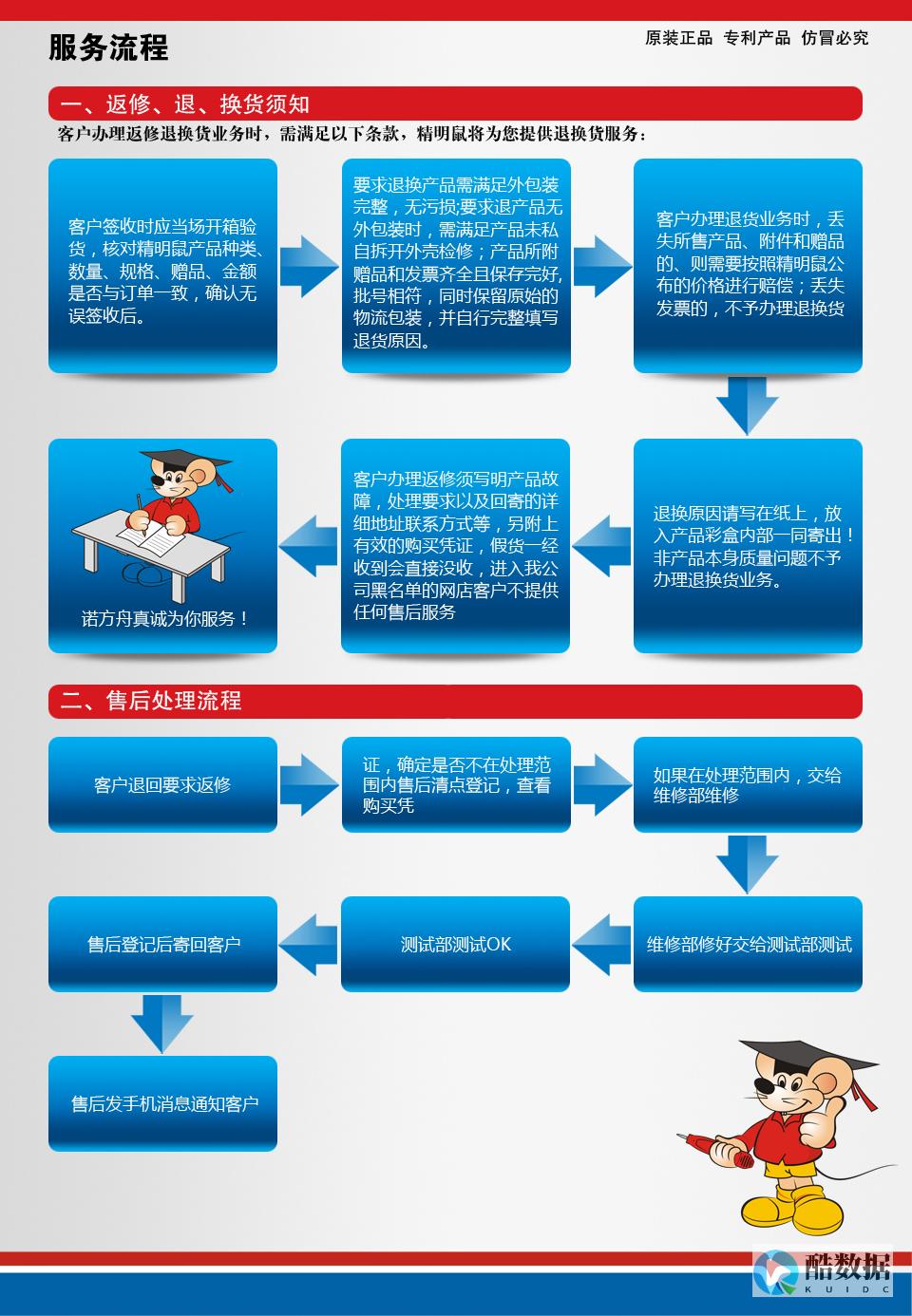

发表评论